xxx大药房处方登记ERP系统操作手册
ERP系统操作手册
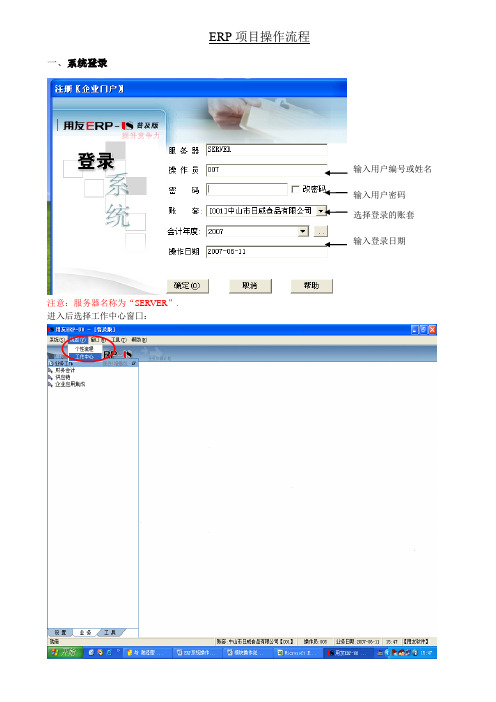
ERP项目操作流程一、系统登录注意:服务器名称为“SERVER”. 进入后选择工作中心窗囗:输入用户编号或姓名输入用户密码选择登录的账套输入登录日期二、采购管理:1、采购流程:采购订单(通过采购需求统计表手工录入)—--——审核——--—采购到货单(参照采购订单生成)——---—采购入库单(由仓库参照采购到货单生成)--—-—采购专用/普通发票(参照采购入库单生成)—--—-复核----—应付系统。
2、业务流程-—采购订单:步骤一:进入工作中心的窗囗,点击供应链-—采购管理——业务——订货—-采购订单铵钮;步骤二:进入采购订单录入窗囗后,先点击增加铵钮,,进入增加界面后先将单据中的表头项目填写,然后在表体中选择所需订购的物料及数量和单价,系统自动计算出合计金额,再按保存按钮把该订单保存下来,再进行审核操作,如果要修改已经审核的订单就必需先取消该订单的审核再点击修改按钮进行修改,修改完成后再保存该订单,重新审核。
如要把该单据删除的话,就要先放弃审核,点击删除,要是该订单已经被其它单据所参照生成的话就必需先把那些参照生成的单据先删除掉,再删订单。
增加修改删除保存审核业务流程——采购到货单步骤一:进入工作中心的窗囗,点击供应链——采购管理——业务——到货—-采购到货单铵钮;步骤二:进入采购到货单录入窗囗后,点击增加铵钮,将鼠标摆放于表体然点击右键出现下图中的选项框:点击进入采购到货单窗囗选项框步骤三:在选项框中选择“拷贝采购订单”选项,系统会弹出一个筛选框出来,操作员根据情况填写筛选内容,系统就会把所有符合条件的选项的内容的记录显示出来,然后操作员选择要生成到货单的订单记录,系统便会自动将操作员所选的该订单的内容拷贝到到货单中,然后点击保存按钮,把该张到货单保存下来,最后点击审核按钮。
如要修改的话,就必先放弃审核注:《采购到货退回单》同采购到货单输入方法相同,但所输入的数量为负数,选择打印时应选择《采购到货退回单模版》打印.预缆效果如下图所示:业务流程——采购入库单生成的采购发票:步骤一:点击供应链——采购管理——业务—-开票——专用/普通采购发票铵钮;步骤二:进入采购到货单录入窗囗后,点击增加铵钮,将鼠标摆放于表体然点击右键出现下图中的选项框:步骤三:点击考贝采购入库单,系统会跳出过滤条件供选出相应的入库单生成发票,按保存审核即可。
ERP系统操作手册

ERP系统操作手册本操作手册旨在介绍ERP系统的使用方法和操作流程,以帮助用户更好地理解和运用该系统。
ERP系统作为一种企业资源管理工具,对于提高企业的效率和管理水平具有重要的意义。
本操作手册将详细介绍ERP系统的各项功能和操作步骤,包括但不限于以下内容:系统登录:介绍如何登录ERP系统,包括用户名和密码的获取和使用。
主界面:展示系统的主要界面布局和功能区块,以及对应的操作方式。
模块功能:详细说明系统中各个模块的功能和作用,包括销售、采购、库存、财务等。
数据输入:指导用户如何输入和编辑系统中的数据,包括新增、修改和删除等操作。
报表生成:介绍如何根据系统中的数据生成各种报表和分析图表,以支持决策和管理。
常见问题:列举常见的问题和解决方法,帮助用户解决使用过程中遇到的困难和疑惑。
通过阅读本操作手册,用户将能够全面了解和掌握ERP系统的操作方法,提高工作效率和管理能力,更好地运用该系统来支持企业的发展和运营管理。
请按照操作手册中的步骤和指导进行操作,如有问题请参考常见问题或寻求技术支持。
祝您使用愉快!本部分将说明如何登录和注销ERP系统。
下面将介绍用户名和密码的要求,并提供一些安全注意事项。
登录要求用户名和密码是登录ERP系统的必要条件。
用户名一般是由系统管理员分配给每个用户的唯一标识。
密码要求一般包括字母、数字和特殊字符的组合,以增强系统安全性。
登录步骤打开ERP系统登录页面。
输入分配给您的用户名。
输入密码。
点击登录按钮。
注销步骤在ERP系统界面中,点击注销或退出按钮。
确认是否要注销,并点击确认。
安全注意事项请确保登录ERP系统时,使用的计算机设备安全可靠,防止他人窃取您的登录信息。
不要轻易泄露自己的用户名和密码给他人,以防止未经授权的访问和潜在安全风险。
定期更改密码,增加系统的安全性。
以上就是系统登录和注销ERP系统的操作手册内容。
请按照指引进行操作,确保系统的安全和正常使用。
在ERP系统操作手册中,我们将描述ERP 系统的主界面和各个功能模块的作用和特点。
ERP系统使用基础操作指南

ERP系统使用基础操作指南第1章 ERP系统概述 (4)1.1 系统简介 (4)1.2 功能模块介绍 (4)第2章系统登录与退出 (5)2.1 登录系统 (5)2.1.1 打开浏览器,输入ERP系统访问地址,按回车键。
(5)2.1.2 在登录页面,输入用户名和密码,“登录”按钮。
(5)2.1.3 登录成功后,系统将自动跳转到主页面。
若登录失败,请检查用户名、密码是否正确,或联系系统管理员。
(5)2.2 退出系统 (5)2.2.1 在系统主界面的右上角,找到“退出”按钮,。
(5)2.2.2 弹出确认退出提示框,“确定”,即可退出系统。
(5)2.3 修改密码 (5)2.3.1 在系统主界面,右上角的“用户名”,在下拉菜单中选择“修改密码”。
(5)2.3.2 进入修改密码页面,输入原密码、新密码及确认新密码。
(5)2.3.3 按照页面提示,完成密码修改操作。
(5)2.3.4 修改成功后,系统会提示“密码修改成功”,“确定”后,重新登录系统即可使用新密码。
若修改失败,请按照提示信息进行操作或联系系统管理员。
(5)第3章系统界面与基本操作 (5)3.1 系统界面布局 (5)3.2 菜单栏与工具栏 (6)3.2.1 菜单栏 (6)3.2.2 工具栏 (6)3.3 功能快捷键 (6)第4章基础信息管理 (7)4.1 员工信息管理 (7)4.1.1 新增员工信息 (7)4.1.2 修改员工信息 (7)4.1.3 删除员工信息 (7)4.1.4 查询员工信息 (7)4.2 客户信息管理 (7)4.2.1 新增客户信息 (7)4.2.2 修改客户信息 (8)4.2.3 删除客户信息 (8)4.2.4 查询客户信息 (8)4.3 供应商信息管理 (8)4.3.1 新增供应商信息 (8)4.3.2 修改供应商信息 (8)4.3.3 删除供应商信息 (8)4.3.4 查询供应商信息 (8)第5章销售管理 (9)5.1.1 订单录入 (9)5.1.2 订单审批 (9)5.1.3 订单执行 (9)5.1.4 订单跟踪 (9)5.2 销售出库管理 (9)5.2.1 出库单创建 (9)5.2.2 出库单审批 (9)5.2.3 出库操作 (10)5.2.4 物流配送 (10)5.3 销售退货管理 (10)5.3.1 退货申请 (10)5.3.2 退货审批 (10)5.3.3 退货接收 (10)5.3.4 退款处理 (10)第6章采购管理 (10)6.1 采购订单管理 (10)6.1.1 创建采购订单 (10)6.1.2 审批采购订单 (10)6.1.3 采购订单跟踪 (11)6.2 采购入库管理 (11)6.2.1 收货确认 (11)6.2.2 入库验收 (11)6.2.3 入库单管理 (11)6.3 采购退货管理 (11)6.3.1 退货申请 (11)6.3.2 退货审批 (11)6.3.3 退货执行 (11)第7章库存管理 (11)7.1 库存查询 (11)7.1.1 功能描述 (11)7.1.2 操作步骤 (12)7.1.3 注意事项 (12)7.2 库存盘点 (12)7.2.1 功能描述 (12)7.2.2 操作步骤 (12)7.2.3 注意事项 (12)7.3 库存预警设置 (12)7.3.1 功能描述 (12)7.3.2 操作步骤 (13)7.3.3 注意事项 (13)第8章财务管理 (13)8.1 应收账款管理 (13)8.1.1 客户资料管理 (13)8.1.3 收款管理 (13)8.1.4 账龄分析 (13)8.2 应付账款管理 (13)8.2.1 供应商资料管理 (13)8.2.2 采购发票管理 (13)8.2.3 付款管理 (14)8.2.4 账龄分析 (14)8.3 会计凭证管理 (14)8.3.1 凭证录入 (14)8.3.2 凭证审核 (14)8.3.3 凭证过账 (14)8.3.4 凭证查询 (14)8.3.5 凭证打印 (14)第9章报表与分析 (14)9.1 销售报表 (14)9.1.1 销售数据概览 (14)9.1.2 销售明细报表 (14)9.1.3 销售退货报表 (14)9.2 采购报表 (15)9.2.1 采购数据概览 (15)9.2.2 采购明细报表 (15)9.2.3 采购到货情况报表 (15)9.3 库存报表 (15)9.3.1 库存数据概览 (15)9.3.2 库存明细报表 (15)9.3.3 库存预警报表 (15)9.4 财务报表 (15)9.4.1 财务数据概览 (15)9.4.2 应收账款报表 (15)9.4.3 应付账款报表 (15)9.4.4 费用报表 (16)第10章系统设置与维护 (16)10.1 系统参数设置 (16)10.1.1 进入系统参数设置界面 (16)10.1.2 设置系统参数 (16)10.1.3 保存与生效 (16)10.2 用户权限管理 (16)10.2.1 添加用户 (16)10.2.2 设置用户权限 (16)10.2.3 启用与禁用用户 (16)10.3 数据备份与恢复 (17)10.3.1 数据备份 (17)10.3.2 数据恢复 (17)10.4.1 查看系统日志 (17)10.4.2 导出日志 (17)第1章 ERP系统概述1.1 系统简介企业资源计划(ERP)系统是一种集成了企业各项业务流程的信息化管理平台。
药店系统操作流程文档

药店系统操作流程文档本文档旨在帮助药店工作人员了解和使用药店系统。
本文档将介绍药店系统中的功能模块和操作流程。
前提条件在正式开始使用药店系统之前,请确保您已经具备以下条件:1.已经获得了药店系统的账户名和密码。
2.已经获悉药品销售的法律法规,并了解药品销售的规范操作方法。
3.了解您所在药店的供应商信息。
系统登录在使用药店系统之前,您需要登录系统。
在登录页面输入正确的账号和密码后,单击“登录”按钮即可进入系统。
药品销售1. 查询和销售药品在药品销售界面,您可以输入药品名称或编号开始查询。
找到需要售出的药品后,您可以选择售出数量,然后单击“出售”按钮进行销售操作。
2. 退货处理在完成一笔销售之后,如果客户需要进行退货,您可以在系统中进行相应的操作。
在销售记录中选择需要退货的记录,系统会自动显示可退货数量。
在输入实际退货数量后,单击“退货”按钮即可完成操作。
药品进货在药店系统中,您还可以进行药品进货操作。
1. 添加新的供应商信息在进行进货操作之前,您需要编辑和保存供应商信息。
在药品进货模块的操作界面中,您可以单击“添加供应商”按钮进行操作。
您需要填写供应商信息,并保存到系统中。
2. 进货在进货操作界面中,您可以输入进货药品的编号或名称进行查询。
找到需要进货的药品之后,您可以输入进货的数量和进货的单价等信息,并单击“进货”按钮,完成进货操作。
库存管理药店系统中提供了库存管理功能,可帮助您实时掌握存货情况。
1. 查看药品库存在库存管理模块中,您可以查询当前药品库存的数量和状态。
2. 药品库存变更当您需要对库存中的药品进行调整时,可以在库存管理模块的界面中进行相应操作。
您可以选择药品和对应的操作类型,输入需要变更的数量或状态,并单击“保存”按钮完成操作。
本文档介绍了药店系统的操作流程和各个模块的功能特点。
希望对药店工作人员使用药店系统提供了帮助。
如果您还有其他问题,可以随时联系系统开发人员或技术支持团队。
ERP软件操作手册

ERP软件操作手册引言本文档旨在为用户提供一份全面的ERP软件操作手册,以帮助用户熟悉和使用ERP软件。
本手册将详细介绍ERP软件的各个模块和功能,并提供操作步骤和注意事项,以使用户能够高效地操作ERP软件。
目录1.ERP软件概述2.登录和退出操作3.主界面介绍4.客户管理5.供应商管理6.采购管理7.销售管理8.库存管理9.财务管理10.报表生成1. ERP软件概述ERP(Enterprise Resource Planning)是指企业资源计划系统,是一种集成管理软件,它通过整合企业的各个部门和业务流程,帮助企业实现资源的高效管理与利用。
ERP软件通常涵盖了客户管理、供应链管理、采购管理、销售管理、库存管理等多个模块,可以提高企业的运营效率和管理水平。
2. 登录和退出操作要使用ERP软件,首先需要进行登录操作。
用户需要输入正确的用户名和密码以登录系统。
登录成功后,用户可以在软件中进行相关操作。
退出操作可以通过点击退出按钮或关闭软件窗口来完成。
3. 主界面介绍ERP软件的主界面是用户进入系统后的第一个界面,它提供了多个功能模块的入口和操作菜单。
用户可以根据自己的需求选择相应的功能模块进行操作。
主界面还显示了用户的基本信息,如用户名和用户权限等。
4. 客户管理客户管理是ERP软件中一个重要的模块,它用于管理与客户有关的信息和业务操作。
在客户管理模块中,用户可以进行客户信息的录入、修改和删除,查看客户信息以及进行客户业务的处理等操作。
4.1 客户信息录入在客户信息录入页面,用户可以输入客户的基本信息,如客户名称、联系人、联系电话、地址等。
录入客户信息时,用户需要填写必填字段,并可以选择是否填写选填字段。
录入信息后,用户需要点击保存按钮以保存客户信息。
4.2 客户信息修改在客户信息修改页面,用户可以对已有的客户信息进行修改操作。
用户可以修改客户的联系人、联系电话、地址等信息。
修改完信息后,用户需要点击保存按钮以保存修改后的客户信息。
ERP通用操作手册

ERP通用操作手册1. 系统登陆1.1 进入系统登陆页面在浏览器地址栏输入ERP系统地址,进入系统登陆页面。
1.2 输入账号和密码在系统登陆页面输入用户名和密码。
1.3 进入系统首页登陆成功后,进入系统的首页。
2. 主要功能介绍2.1 采购管理采购管理模块可以实现对采购流程的全面管理,包括采购计划编制、采购订单、采购到货、采购开票等。
2.2 销售管理销售管理模块涵盖销售计划、销售订单、发货通知、销售退货等功能模块,能够满足企业的销售管理需求。
2.3 库存管理库存管理模块涵盖物料管理、库存盘点、入库管理、出库管理等功能模块,实现对企业库存的全面管理。
2.4 财务管理财务管理模块涵盖会计核算、成本核算、往来管理、财务报表等功能模块,能够为企业提供全面的财务管理服务。
3. 常见操作3.1 查看库存数量点击库存管理模块,进入物料管理页面。
在物料管理页面可查看到当前所有物料的库存数量。
3.2 新建采购订单点击采购管理模块,进入采购订单页面。
在采购订单页面可选择需要采购的物料,填写数量和采购价格等信息,点击提交即可生成采购订单。
3.3 新建销售订单点击销售管理模块,进入销售订单页面。
在销售订单页面可选中需要销售的物料,填写数量和销售价格等信息,点击提交即可生成销售订单。
3.4 查看财务报表点击财务管理模块,进入财务报表页面。
在财务报表页面可查看到企业的资产负债表、利润表等财务报表。
4. 常见问题解决4.1 无法登陆系统解决方法:•确认账号和密码是否正确。
•确认网络是否连接正常。
•重启浏览器或清空浏览器缓存。
4.2 数据丢失解决方法:•可以通过系统备份恢复数据。
•在输入数据时,建议进行数据备份。
4.3 系统卡顿或崩溃解决方法:•关闭其他占用系统资源的软件。
•清空浏览器缓存、重新启动浏览器。
•尝试重新登陆系统。
5. 总结本文档介绍了ERP系统的登陆、主要功能、常见操作和常见问题解决方法,希望能对ERP系统的用户有所帮助。
ERP系统操作指南

ERP系统操作指南概述企业资源计划(ERP)系统是一个集成的企业管理软件,它通过将各个部门的信息整合到一个统一的平台上,帮助企业管理和协调各个业务流程。
本文将介绍如何使用ERP系统进行常见操作。
登录和导航1.打开ERP系统登录页面,并输入您的用户名和密码。
2.成功登录后,您将看到一个主菜单,其中列出了ERP系统的不同功能模块,如供应链管理、财务管理、销售和市场营销等。
3.单击所需的模块,以开始相关的操作。
供应链管理1.进货:单击“供应链管理”模块下的“进货”选项,以进入进货界面。
输入所需商品的相关信息,如名称、数量和价格,并点击“保存”按钮。
2.出货:同样,在“供应链管理”模块下找到“出货”选项,以进入出货界面。
输入出货的商品信息,并选择客户,最后点击“出货”按钮。
3.库存管理:在“供应链管理”模块下选择“库存管理”选项,以进入库存管理界面。
通过该界面,您可以查看和管理库存的数量和变化。
财务管理1.记账:单击“财务管理”模块中的“记账”选项,以进入记账页面。
在该页面中,您可以输入收入和支出的相关信息,并将其分类到相应的账户中。
2.财务报表:通过选择“财务管理”模块下的“财务报表”选项,您可以生成各种财务报表,如利润表、资产负债表和现金流量表。
选择所需报表,并点击“生成”按钮即可查看。
销售和市场营销1.创建销售订单:在“销售和市场营销”模块下选择“销售订单”选项,以进入销售订单页面。
在该页面中,您可以选择客户,添加订单的商品和数量,并点击“保存”按钮。
人力资源管理报表和分析1.生成报表:在ERP系统中,您可以通过选择“报表和分析”模块下的“生成报表”选项,来生成各种报表和分析数据。
可以选择所需的报表类型,并设定报表的时间范围。
2.数据分析:通过选择“报表和分析”模块下的“数据分析”选项,您可以使用各种数据分析工具,来评估企业的绩效和趋势。
可以选择不同的数据维度和指标,生成分析报告。
总结通过本文的指南,您可以了解如何使用ERP系统进行各种操作,包括供应链管理、财务管理、销售和市场营销以及人力资源管理等。
xxx连锁药房代储代配ERP系统操作流程手册
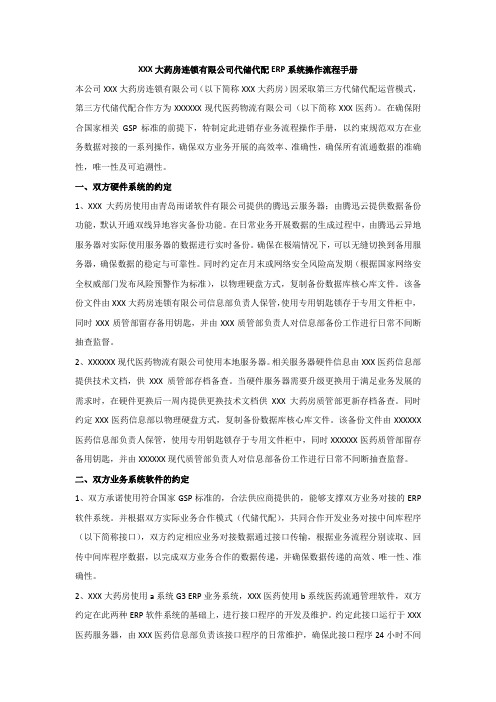
XXX大药房连锁有限公司代储代配ERP系统操作流程手册本公司XXX大药房连锁有限公司(以下简称XXX大药房)因采取第三方代储代配运营模式,第三方代储代配合作方为XXXXXX现代医药物流有限公司(以下简称XXX医药)。
在确保附合国家相关GSP标准的前提下,特制定此进销存业务流程操作手册,以约束规范双方在业务数据对接的一系列操作,确保双方业务开展的高效率、准确性,确保所有流通数据的准确性,唯一性及可追溯性。
一、双方硬件系统的约定1、XXX大药房使用由青岛雨诺软件有限公司提供的腾迅云服务器;由腾迅云提供数据备份功能,默认开通双线异地容灾备份功能。
在日常业务开展数据的生成过程中,由腾迅云异地服务器对实际使用服务器的数据进行实时备份。
确保在极端情况下,可以无缝切换到备用服务器,确保数据的稳定与可靠性。
同时约定在月末或网络安全风险高发期(根据国家网络安全权威部门发布风险预警作为标准),以物理硬盘方式,复制备份数据库核心库文件。
该备份文件由XXX大药房连锁有限公司信息部负责人保管,使用专用钥匙锁存于专用文件柜中,同时XXX质管部留存备用钥匙,并由XXX质管部负责人对信息部备份工作进行日常不间断抽查监督。
2、XXXXXX现代医药物流有限公司使用本地服务器。
相关服务器硬件信息由XXX医药信息部提供技术文档,供XXX质管部存档备查。
当硬件服务器需要升级更换用于满足业务发展的需求时,在硬件更换后一周内提供更换技术文档供XXX大药房质管部更新存档备查。
同时约定XXX医药信息部以物理硬盘方式,复制备份数据库核心库文件。
该备份文件由XXXXXX 医药信息部负责人保管,使用专用钥匙锁存于专用文件柜中,同时XXXXXX医药质管部留存备用钥匙,并由XXXXXX现代质管部负责人对信息部备份工作进行日常不间断抽查监督。
二、双方业务系统软件的约定1、双方承诺使用符合国家GSP标准的,合法供应商提供的,能够支撑双方业务对接的ERP 软件系统。
ERP系统操作流程(完整版)

ERP系统操作流程(完整版)一、系统登录1. 打开浏览器,输入ERP系统网址。
2. 在登录界面,输入用户名和密码。
3. “登录”按钮,进入ERP系统主界面。
二、基础信息管理1. 客户管理(1)添加客户:填写客户基本信息,如名称、联系方式、地址等,并保存。
(2)修改客户:在客户列表中找到需修改的客户,“编辑”,修改相关信息后保存。
(3)查询客户:输入关键词,如客户名称、联系方式等,“搜索”查看结果。
2. 供应商管理(1)添加供应商:填写供应商基本信息,如名称、联系方式、地址等,并保存。
(2)修改供应商:在供应商列表中找到需修改的供应商,“编辑”,修改相关信息后保存。
(3)查询供应商:输入关键词,如供应商名称、联系方式等,“搜索”查看结果。
3. 产品管理(1)添加产品:填写产品基本信息,如名称、型号、规格、单价等,并保存。
(2)修改产品:在产品列表中找到需修改的产品,“编辑”,修改相关信息后保存。
(3)查询产品:输入关键词,如产品名称、型号等,“搜索”查看结果。
三、采购管理1. 采购申请(1)填写采购申请单:选择供应商、产品、数量、预计到货日期等信息,并提交。
(2)审批采购申请:采购经理对采购申请进行审批,同意后进入采购订单环节。
2. 采购订单(1)采购订单:根据审批通过的采购申请,采购订单。
(2)发送采购订单:将采购订单发送给供应商。
3. 采购入库(1)验收货物:核对供应商送货单与采购订单,确认无误后进行验收。
(2)入库操作:将验收合格的货物入库,并更新库存信息。
四、销售管理1. 销售订单(1)创建销售订单:填写客户、产品、数量、预计发货日期等信息,并保存。
(2)审批销售订单:销售经理对销售订单进行审批,同意后进入发货环节。
2. 发货管理(1)发货单:根据审批通过的销售订单,发货单。
(2)发货操作:按照发货单进行货物出库,并更新库存信息。
3. 销售回款(1)登记回款:输入客户回款金额、日期等信息,并保存。
ERP系统操作说明书(完整版)
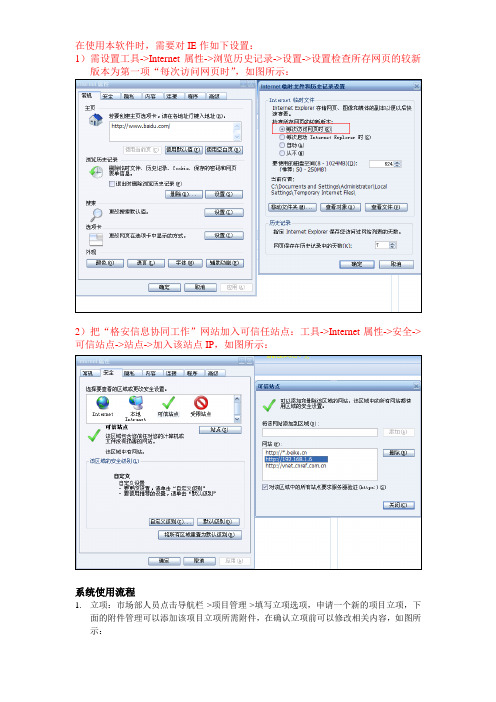
在使用本软件时,需要对IE作如下设置:1)需设置工具->Internet属性->浏览历史记录->设置->设置检查所存网页的较新版本为第一项“每次访问网页时”,如图所示:2)把“格安信息协同工作”网站加入可信任站点:工具->Internet属性->安全->可信站点->站点->加入该站点IP,如图所示:系统使用流程1.立项:市场部人员点击导航栏->项目管理->填写立项选项,申请一个新的项目立项,下面的附件管理可以添加该项目立项所需附件,在确认立项前可以修改相关内容,如图所示:注意:在填写新的立项时一定要设置状态为“立项”,否则该项目无法进行确认。
2.确认立项:填写完立项后,执行部门的部门经理就可以对项目进行确认了。
如果没有问题,点击导航栏->项目管理->确认立项选项,然后点击提交审批,在审批过程中,可以点击下方的查看审批进度和查看财务审核进度查看项目进程。
如图所示:3.审批:总经办人员对项目进行审批,点击导航栏->项目管理->立项审批或从首页提示中直接点击进入,如图所示,同意立项则点击审批按钮。
4.财务审核:财务人员点击导航栏->项目管理->立项财务审核或从首页提示中直接点击进入,财务人员可以根据项目情况选择下面的修改项目信息对该项目进行修改,该项目无问题后,点击下方“财务审批”按钮进行审核。
5.部门经理制作预算:首先点击导航栏->项目管理->收入预算,对该项目预计收入进行添加,注意:此处预算与员工报销时的费用密切相关,必须仔细且与财务名目一致,如果细类不准确,如办公费预算不足了,即使总预算未超,员工也无法进行该项费用报销然后点击导航栏->项目管理->估算经费,对该项目预计花费进行添加,最后点击导航栏->项目管理->提交预算审批,对该项目预算进行提交,等待审批。
6.预算审批:预算审批人员对预算进行审批。
ERP系统操作流程说明

ERP系统操作流程说明一、ERP系统操作流程概述1.系统登录:用户输入账号和密码登录系统。
2.系统主界面:进入系统主界面,查看各模块和功能。
3.模块选择:根据需求选择相应的模块,如销售、采购、仓库、财务等。
4.功能选择:在所选模块中选择相应的功能,如订单管理、库存查询、报表分析等。
5.功能操作:进行具体的功能操作,如录入订单、采购商品、出库商品等。
6.数据保存:操作完成后,将数据保存到系统数据库中。
二、销售模块操作流程1.订单管理①录入订单:进入订单管理功能,点击新建订单,输入客户信息、商品信息、数量、价格等,保存订单。
③订单跟踪:订单审核通过后,进行订单跟踪,可以实时查看订单状态,如已发货、已签收等。
④订单结算:订单完成后,进行订单结算,生成应收款和发票等相关信息。
⑤订单报表:通过订单报表功能,查看销售明细、销售趋势、客户分析等报表。
2.客户管理②客户查询:在客户管理功能中,通过条件查询功能,客户信息。
③客户分析:通过客户管理功能中的报表分析功能,查看客户销售额、销售排名等数据。
三、采购模块操作流程1.采购商品①供应商选择:进入采购商品功能,选择供应商,可通过供应商名称、类型等进行筛选。
②商品选择:在采购商品功能中,选择需采购的商品,输入数量、价格等信息。
③提交订单:确认采购商品信息无误后,提交订单给供应商,等待供应商发货。
2.供应商管理②供应商查询:在供应商管理功能中,通过条件查询功能,供应商信息。
③供应商分析:通过供应商管理功能中的报表分析功能,查看供应商采购额、采购排名等数据。
四、仓库模块操作流程1.入库管理①采购入库:在入库管理功能中,点击采购入库,输入采购订单号、商品信息、数量等,进行入库操作。
②退货入库:在入库管理功能中,点击退货入库,输入退货订单号、退货商品信息、退货数量等,进行入库操作。
2.出库管理①销售出库:在出库管理功能中点击销售出库,输入销售订单号、商品信息、出库数量等,进行出库操作。
ERP系统操作流程指南

ERP系统操作流程指南第1章系统概述与登录 (4)1.1 系统简介 (4)1.2 登录与退出 (5)1.2.1 登录 (5)1.2.2 退出 (5)第2章系统界面与基本操作 (5)2.1 系统界面介绍 (5)2.1.1 登录界面 (5)2.1.2 主界面 (5)2.1.3 功能界面 (5)2.2 基本操作指南 (6)2.2.1 菜单导航 (6)2.2.2 数据操作 (6)2.2.3 导出与打印 (6)2.2.4 退出系统 (6)2.3 功能模块概览 (6)第3章基础信息管理 (6)3.1 员工信息管理 (6)3.1.1 登录系统 (7)3.1.2 查询员工信息 (7)3.1.3 新增员工信息 (7)3.1.4 修改员工信息 (7)3.1.5 删除员工信息 (7)3.2 客户信息管理 (7)3.2.1 登录系统 (7)3.2.2 查询客户信息 (7)3.2.3 新增客户信息 (7)3.2.4 修改客户信息 (7)3.2.5 删除客户信息 (7)3.3 供应商信息管理 (8)3.3.1 登录系统 (8)3.3.2 查询供应商信息 (8)3.3.3 新增供应商信息 (8)3.3.4 修改供应商信息 (8)3.3.5 删除供应商信息 (8)第4章销售管理 (8)4.1 销售订单处理 (8)4.1.1 创建销售订单 (8)4.1.2 审核销售订单 (8)4.1.3 销售订单变更 (8)4.1.4 销售订单查询 (9)4.2.1 销售出库单创建 (9)4.2.2 销售出库单审核 (9)4.2.3 销售出库单变更 (9)4.2.4 销售出库单查询 (9)4.3 销售退货管理 (9)4.3.1 销售退货单创建 (9)4.3.2 销售退货单审核 (9)4.3.3 销售退货单变更 (9)4.3.4 销售退货单查询 (9)第5章采购管理 (10)5.1 采购订单处理 (10)5.1.1 创建采购订单 (10)5.1.2 审批采购订单 (10)5.1.3 发送采购订单 (10)5.1.4 采购订单跟踪 (10)5.2 采购入库管理 (10)5.2.1 收货确认 (10)5.2.2 办理入库手续 (10)5.2.3 录入库存信息 (10)5.2.4 采购入库报表 (10)5.3 采购退货管理 (10)5.3.1 申请退货 (10)5.3.2 审批退货申请 (10)5.3.3 办理退货手续 (11)5.3.4 退货跟踪 (11)5.3.5 更新库存信息 (11)第6章库存管理 (11)6.1 库存查询 (11)6.1.1 登录系统 (11)6.1.2 进入库存管理模块 (11)6.1.3 进行库存查询 (11)6.1.4 查看库存详情 (11)6.2 库存盘点 (11)6.2.1 创建盘点任务 (11)6.2.2 执行盘点 (11)6.2.3 盘点结果处理 (11)6.3 库存预警设置 (12)6.3.1 进入库存预警设置界面 (12)6.3.2 设置预警条件 (12)6.3.3 预警信息查询 (12)第7章财务管理 (12)7.1 应收账款管理 (12)7.1.1 客户资料管理 (12)7.1.3 收款管理 (12)7.1.4 应收账款报表 (12)7.2 应付账款管理 (13)7.2.1 供应商资料管理 (13)7.2.2 采购发票管理 (13)7.2.3 付款管理 (13)7.2.4 应付账款报表 (13)7.3 费用报销管理 (13)7.3.1 报销单据录入 (13)7.3.2 报销审批流程 (13)7.3.3 财务审核与付款 (13)7.4 会计凭证管理 (13)7.4.1 凭证录入 (13)7.4.2 凭证审核 (13)7.4.3 凭证过账 (14)7.4.4 凭证查询与打印 (14)第8章生产管理 (14)8.1 生产订单管理 (14)8.1.1 创建生产订单 (14)8.1.2 修改生产订单 (14)8.1.3 删除生产订单 (14)8.1.4 查询生产订单 (14)8.2 生产进度跟踪 (15)8.2.1 查看生产进度 (15)8.2.2 更新生产进度 (15)8.3 生产领料与退料 (15)8.3.1 生产领料 (15)8.3.2 生产退料 (15)第9章人力资源管理 (15)9.1 员工招聘与录用 (15)9.1.1 招聘需求发起 (15)9.1.2 招聘渠道选择 (16)9.1.3 简历筛选与邀约 (16)9.1.4 面试组织与实施 (16)9.1.5 录用决策与通知 (16)9.1.6 员工入职手续办理 (16)9.2 员工培训与考核 (16)9.2.1 培训需求分析 (16)9.2.2 培训课程设计与实施 (16)9.2.3 培训效果评估 (16)9.2.4 员工绩效考核 (16)9.2.5 绩效反馈与改进 (16)9.3 薪资福利管理 (16)9.3.2 薪资核算与发放 (16)9.3.3 社保公积金管理 (17)9.3.4 福利待遇管理 (17)9.3.5 薪资福利调整 (17)第10章系统维护与安全 (17)10.1 用户权限管理 (17)10.1.1 用户角色设置 (17)10.1.2 用户账号管理 (17)10.1.3 权限分配 (17)10.1.4 权限变更 (17)10.2 数据备份与恢复 (17)10.2.1 备份策略制定 (17)10.2.2 备份操作 (17)10.2.3 恢复操作 (17)10.2.4 备份文件管理 (17)10.3 系统日志管理 (18)10.3.1 日志配置 (18)10.3.2 日志收集 (18)10.3.3 日志分析 (18)10.3.4 日志存储与归档 (18)10.4 系统参数设置 (18)10.4.1 参数分类 (18)10.4.2 参数设置 (18)10.4.3 参数审核 (18)10.4.4 参数变更 (18)第1章系统概述与登录1.1 系统简介企业资源计划(ERP)系统是一款集成了企业多个部门及业务流程的信息化管理软件。
ERP系统操作教程

ERP系统-界面操作教程教程目录:(可按cart键点击目录即可进入相应教程)一、进入系统说明二、共用模块说明三、销管模块说明四、采购模块说明五、库存模块说明注:本文件所列出的信息在实际操作系统时,在当前的操作界面按F1键即可自动显示出来。
教程内容:一、进入系统说明1、系统联机1.1操作目的:系统联机就如服务器和客户短的一座桥梁,用来联接服务器和客户端。
1.2操作路径:当系统安装好后,系统会自动在桌面上生成此图标,双击此图标即可进入连机界面。
1.3操作界面/界面说明:1.3.1双击安装系统时自动在桌面上生成的“易助工作站连线向导”,或打开在电脑桌面右下角选择“易助-工作站联机向导”或在易助ERP安装目录下找到StartUpWizard.exe双击(如C:\Program Files\ TPA\ StartUpWizard.exe),即可得出联机界面以上位置一般默认即可,直接按"下一步"注:填写服务名称或IP地址(如:192.168.0.1)注:指SQL的sa密码,如果安装SQL时没有设定sa密码则清空即可.按上述提示进行服务器信息的设定,设好点击"联机测试",如果出现测表示设定正确,然后再点击"下一步",否则需检查相关设定直至测试成功为止;然后设置易助客户端更新位置,一定要改为"\\服务器名\TPA"(TPA为服务器共享出来的共用目录),这样当服务端有文件更新时,客户端可自动更新.关闭此界面,联机设置完成,就可正常登录进入系统了。
备注:1、此联机向导在系统安装好后,一般由系统管理员完成联机。
2、联机只是客户端在系统安装好后第一次使用时用到,以后直接登录系统即可,无需联机。
2、系统登录2.1操作目的:让系统授权人员通过系统管理员分配的用户名和密码进入系统。
2.2操作路径:当系统安装好后,系统会在卓面自动生成此图标,双击此图标即进入系统登录界面。
2.3操作界面:分别录入公司、用户和口令后,点开启后就可正式进入系统了。
erp系统操作流程指南

erp系统操作流程指南ERP系统(Enterprise Resource Planning)是一种集成管理企业各项资源的软件系统,它可以帮助企业实现资源的有效管理和优化,提高企业的运营效率和竞争力。
在使用ERP系统之前,员工需要了解系统的操作流程和使用方法,以便更好地利用系统的功能和优势。
下面是一份关于ERP系统操作流程的指南,帮助员工快速上手并熟练使用ERP系统。
第一步:登录系统首先,员工需要打开电脑并输入正确的用户名和密码登录ERP 系统。
在登录之前,员工需要确保自己有权限访问系统,并且了解自己的账号信息和权限范围。
第二步:导航界面登录成功后,员工会看到ERP系统的导航界面,通常包括各种功能模块和菜单选项。
员工可以根据自己的工作需要选择相应的功能模块,如销售、采购、库存、财务等。
第三步:数据录入在选择了相应的功能模块后,员工需要进行数据录入。
根据系统的提示和要求,员工可以输入客户信息、产品信息、订单信息等数据,确保数据的准确性和完整性。
第四步:数据查询除了数据录入,员工还可以通过ERP系统进行数据查询。
员工可以根据不同的条件和要求查询客户信息、产品信息、订单信息等数据,帮助他们更好地了解企业的运营情况和业务需求。
第五步:报表生成ERP系统还可以帮助员工生成各种报表,如销售报表、采购报表、库存报表等。
员工可以根据需要选择相应的报表模板,并导出或打印报表,帮助他们进行数据分析和决策。
第六步:系统设置最后,员工还可以根据自己的需求进行系统设置。
员工可以调整系统的参数和配置,以满足企业的特定需求和业务流程,提高系统的适用性和灵活性。
总结:ERP系统是企业管理的重要工具,员工需要掌握系统的操作流程和使用方法,以提高工作效率和业务水平。
通过以上指南,员工可以更好地了解ERP系统的功能和优势,帮助他们更好地利用系统的功能,提高企业的竞争力和发展潜力。
ERP系统的使用说明书
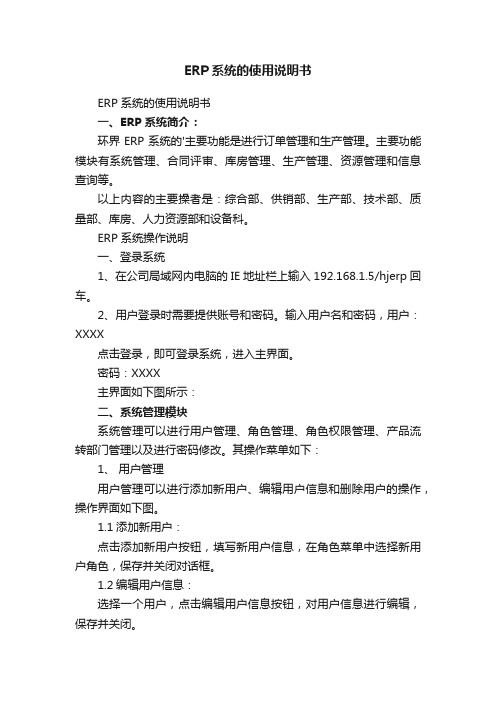
ERP系统的使用说明书ERP系统的使用说明书一、ERP系统简介:环界ERP系统的'主要功能是进行订单管理和生产管理。
主要功能模块有系统管理、合同评审、库房管理、生产管理、资源管理和信息查询等。
以上内容的主要操者是:综合部、供销部、生产部、技术部、质量部、库房、人力资源部和设备科。
ERP系统操作说明一、登录系统1、在公司局域网内电脑的IE地址栏上输入 192.168.1.5/hjerp回车。
2、用户登录时需要提供账号和密码。
输入用户名和密码,用户:XXXX点击登录,即可登录系统,进入主界面。
密码:XXXX主界面如下图所示:二、系统管理模块系统管理可以进行用户管理、角色管理、角色权限管理、产品流转部门管理以及进行密码修改。
其操作菜单如下:1、用户管理用户管理可以进行添加新用户、编辑用户信息和删除用户的操作,操作界面如下图。
1.1添加新用户:点击添加新用户按钮,填写新用户信息,在角色菜单中选择新用户角色,保存并关闭对话框。
1.2编辑用户信息:选择一个用户,点击编辑用户信息按钮,对用户信息进行编辑,保存并关闭。
1.3删除一个用户:选择一个用户,直接点击删除一个用户按钮即可。
2、角色管理角色管理模块可以进行添加新角色,编辑角色信息,删除一个角色的操作。
2.1添加新角色:点击添加新角色按钮,输入新角色信息,保存并关闭。
2.2编辑角色信息:选择一个角色,点击编辑角色信息按钮,对角色信息进行编辑,保存并关闭。
2.3删除一个角色:选择一个角色,直接点击删除一个角色按钮。
3、角色权限管理此模块可以对不同角色的权限进行添加和删除操作。
3.1删除角色权限:选择一个角色,如系统测试角色,要删除系统测试角色的一个权限,则直接在中间一栏进行。
ERP系统操作手册

ERP系统操作手册一、系统登录2. 在登录界面,输入您的用户名和密码。
3. 登录按钮,进入ERP系统主界面。
二、导航菜单1. 系统主界面左侧为导航菜单,包含系统模块及功能列表。
2. 模块名称,可展开或收起该模块下的功能列表。
3. 具体功能,进入相应操作界面。
三、常用功能操作1. 销售管理(1)创建销售订单:在销售管理模块中,“销售订单”,进入销售订单列表。
“新建”按钮,填写订单信息,保存后即可销售订单。
(2)查看销售订单:在销售订单列表中,订单编号,可查看订单详情。
(3)审核销售订单:在销售订单列表中,选择需审核的订单,“审核”按钮,完成订单审核。
2. 采购管理(1)创建采购订单:在采购管理模块中,“采购订单”,进入采购订单列表。
“新建”按钮,填写订单信息,保存后即可采购订单。
(2)查看采购订单:在采购订单列表中,订单编号,可查看订单详情。
(3)审核采购订单:在采购订单列表中,选择需审核的订单,“审核”按钮,完成订单审核。
3. 库存管理(1)查看库存:在库存管理模块中,“库存查询”,进入库存列表。
可查看各仓库、各商品的库存数量及库存金额。
(2)库存盘点:在库存管理模块中,“库存盘点”,进入库存盘点列表。
“新建”按钮,填写盘点信息,保存后即可盘点记录。
(3)库存调整:在库存管理模块中,“库存调整”,进入库存调整列表。
“新建”按钮,填写调整信息,保存后即可调整记录。
4. 财务管理(1)录入凭证:在财务管理模块中,“凭证录入”,进入凭证录入界面。
填写凭证信息,保存后即可凭证。
(2)查看凭证:在财务管理模块中,“凭证查询”,进入凭证列表。
凭证编号,可查看凭证详情。
(3)审核凭证:在凭证列表中,选择需审核的凭证,“审核”按钮,完成凭证审核。
四、系统设置1. 用户管理:在系统设置模块中,“用户管理”,进入用户列表。
可对用户进行新增、修改、删除等操作。
2. 角色管理:在系统设置模块中,“角色管理”,进入角色列表。
医药行业ERP操作流程

医药行业ERP操作流程ERP系统与WMS对接后操作流程一、供应商首营1、供应商首营申请、2、供应商首营采购部审核、3、质管部审核、4、负责人审批。
对其证照进行多部门审核。
1、点击供应商首营申请—>申请—>输入相关信息—>点击申请提交上级领导审核。
2、点击供应商首营采购部审核—>审核—>输入相关信息—>点击同意提交质管部审核。
3、点击质管部审核—>审核—>输入相关信息—>点击同意提交质量负责人审核。
4、点击负责人审批—>审核—>输入相关信息—>供货商审批完成二、客户首营1.客户资质首营申请,2.客户资质销售部门审核,3.质管部审核,4.负责人审批。
1. 客户资质首营申请点击客户资质首营申请—>申请—>输入相关信息—>点击申请提交上级领导审核。
2. 客户资质销售部门审核点击客户资质销售部门审核—>审核—>输入相关信息—>点击同意提交质管部审核。
3. 质管部审核点击质管部审核—>审核—>输入相关信息—>点击同意提交质量负责人审核。
4. 单位质量负责人审核点击负责人审批—>审核—>输入相关信息—>供货商审批完成三、品种首营1、品种首营申请、2、品种首营采购审核、3、品种首营质管审核、4、品种首营审批,相关证照对其进行审核。
1、点击品种首营申请—>输入相关信息—>点击申请提交上级领导审核。
2、点击品种首营采购审核—>审核—>输入相关信息—>点击同意提交质管部审核。
3、点击品种首营质管审核—>审核—>输入相关信息—>点击同意提交质量负责人审核。
4、点击品种首营审批—>审核—>输入相关信息—>点击同意首营品种审批完成四、采购入库流程1、采购计划编制,2、采购计划审核,3、采购订单编制(计划),4、待审订单审核,5、通知单收货(wms完成),6、采购收货验收(wsm完成),7、收货记账(商品入库),8、入库确认(wms完成)1、制作采购计划操作步骤 1.1采购计划编制:点击采购计划编制—>输入供应商编码——>输入商品编码—>提交上级领导审批生效。
xxx连锁药房代储代配ERP系统操作流程手册
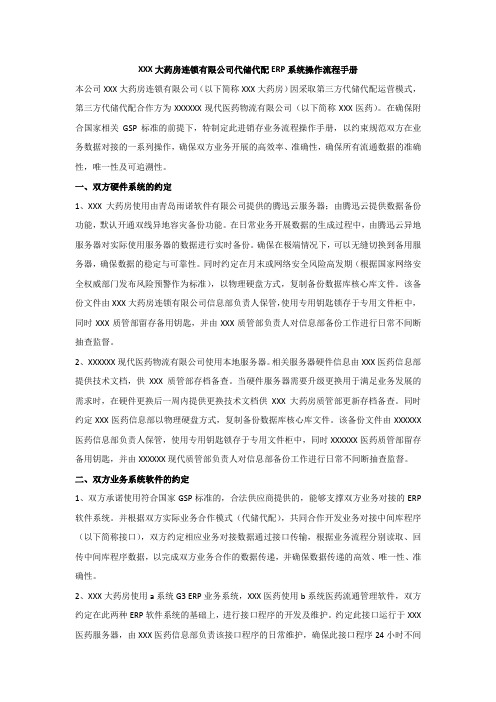
XXX大药房连锁有限公司代储代配ERP系统操作流程手册本公司XXX大药房连锁有限公司(以下简称XXX大药房)因采取第三方代储代配运营模式,第三方代储代配合作方为XXXXXX现代医药物流有限公司(以下简称XXX医药)。
在确保附合国家相关GSP标准的前提下,特制定此进销存业务流程操作手册,以约束规范双方在业务数据对接的一系列操作,确保双方业务开展的高效率、准确性,确保所有流通数据的准确性,唯一性及可追溯性。
一、双方硬件系统的约定1、XXX大药房使用由青岛雨诺软件有限公司提供的腾迅云服务器;由腾迅云提供数据备份功能,默认开通双线异地容灾备份功能。
在日常业务开展数据的生成过程中,由腾迅云异地服务器对实际使用服务器的数据进行实时备份。
确保在极端情况下,可以无缝切换到备用服务器,确保数据的稳定与可靠性。
同时约定在月末或网络安全风险高发期(根据国家网络安全权威部门发布风险预警作为标准),以物理硬盘方式,复制备份数据库核心库文件。
该备份文件由XXX大药房连锁有限公司信息部负责人保管,使用专用钥匙锁存于专用文件柜中,同时XXX质管部留存备用钥匙,并由XXX质管部负责人对信息部备份工作进行日常不间断抽查监督。
2、XXXXXX现代医药物流有限公司使用本地服务器。
相关服务器硬件信息由XXX医药信息部提供技术文档,供XXX质管部存档备查。
当硬件服务器需要升级更换用于满足业务发展的需求时,在硬件更换后一周内提供更换技术文档供XXX大药房质管部更新存档备查。
同时约定XXX医药信息部以物理硬盘方式,复制备份数据库核心库文件。
该备份文件由XXXXXX 医药信息部负责人保管,使用专用钥匙锁存于专用文件柜中,同时XXXXXX医药质管部留存备用钥匙,并由XXXXXX现代质管部负责人对信息部备份工作进行日常不间断抽查监督。
二、双方业务系统软件的约定1、双方承诺使用符合国家GSP标准的,合法供应商提供的,能够支撑双方业务对接的ERP 软件系统。
- 1、下载文档前请自行甄别文档内容的完整性,平台不提供额外的编辑、内容补充、找答案等附加服务。
- 2、"仅部分预览"的文档,不可在线预览部分如存在完整性等问题,可反馈申请退款(可完整预览的文档不适用该条件!)。
- 3、如文档侵犯您的权益,请联系客服反馈,我们会尽快为您处理(人工客服工作时间:9:00-18:30)。
xxx大药房处方登记ERP系统操作手册
为了简化日常收银操作,在收银操作时弹出的处方及特殊药品拦截时,系统提供了F2暂存路过的快捷操作,同时系统生成一条处方药销售调配纪录。
需要各门店每日闲时使用特殊工号登录完善及维护处方销售纪录。
请按以下操作流程进行:
1、打开雨人系统新窗口
2、依次打开日常业务----零售业务----处方药销售调配纪录
3、选择未审核的处方登记纪录,点击修改
4、依次填写:医师姓名、医疗机构及科、患者姓名、(性别默认为男,女性请在性别选项打勾)、年龄、联系方式、调配员(当班员工)、身份证、病症或主要症状征。
然后保存。
5、回到选择页面,选中刚才维护好的项目,点击调配审核,弹出确认登录页面,输入药师
工号及密码确定即可.门店专用药师审方工号;门店专用药师审方工号为YS加门店机构号,例,xxx店机构号为0030,药师专用工号为YS0030;。
